推荐:Win7系统下载纯净版

Win7系统关不了机的原因分析:
原因1、关机声音损坏,就是是退出Windows时的声音文件损坏。
原因2、快速关机不正常
原因3、注意“高级电源管理”计算机上的“高级电源管理(APM)”功能也可引起关机死机或黑屏问题。
原因4、启动关机故障大家在使用电脑时,还会经常遇到在Windows刚刚启动的时侯就显示“你可以安全地关闭计算机了”,或者启动时马上关机或关机时重新启动等故障。
原因5、Bootlog.txt文件出错此外,在Bootlog.txt文件中存在定位问题也可引起关机黑屏故障。
原因6、Config.sys或Autoexec.bat有问题。
原因7、内部系统问题此外,可确定是否存在内部系统问题。查Config.sys文件或Autoexec.bat文件中是否存在冲突?
原因8、检查CMOS设置CMOS设置不正确一样也会引起电脑关机问题。(Win11系统之家 www.xiuchufang.com)
原因9、硬件问题此外,一些BIOS本身的问题或硬件系统本身的问题也会引起不能关机故障。
原因10、软件进程干扰导致系统无法正常关机
解决方法:
一、电脑遭到木马病毒破坏,注册表信息被恶意更改。
1、进入杀毒软件主界面,如360安全卫士,进入【查杀木马】。
2、点击“查杀木马”使用全盘扫描功能。
二、用户误修改电脑关机配置文件导致的修复方法如下:
1、开始”→“运行”,在“运行”对话框中输入“regedit”,点击“确定”找到以下内容:HKEY-LOCAL- MACHINESOFTWAREMicrosoftWindowsCurrentVersionpolicies点击“system”文件夹, 然后双击右侧的“shutdownwithoutlogon”项。将数值改成1。
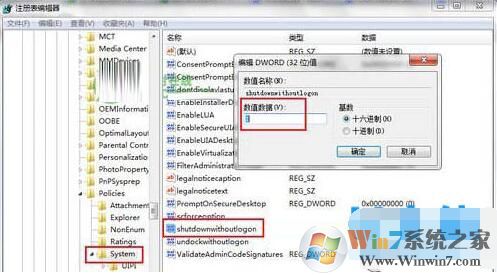
2、“开始”→“运行”,在“运行”对话框中输入“gpedit.msc”,然后点击“确定”按钮。在“本地组策略编辑器”窗口中,点击用“户配置”下的“管理模板”→“「开始」菜单和任务栏”,然后双击右侧的“删除和阻止访问‘关机’命令”。
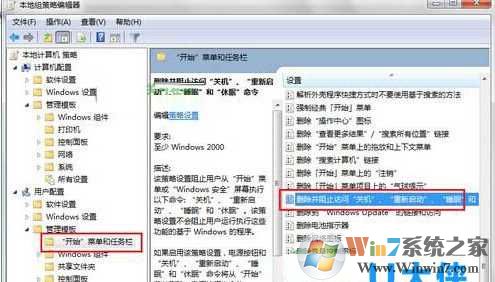
3、在“删除和阻止访问‘关机’命令属性”窗口中,点击“设置”选项卡,选择“未配置”,然后点击“确定”按钮。
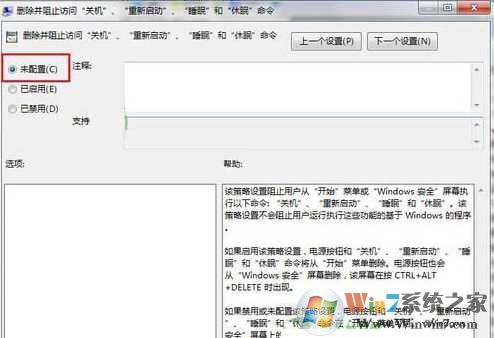
4、首先你可确定“退出Windows”声音文件是否已毁坏——打开“控制面板”,打开“声音”,将“退出Windows”声音取消。
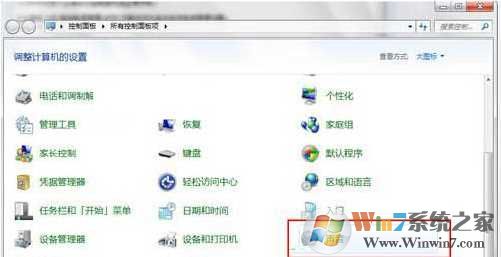
5、如果Windows正常关闭,则问题是由退出声音文件所引起的,要解决这一问题,可以从备份中恢复声音文件或者重新安装提供声音文件的程序,也可定义“退出Windows”为无声。选择1,点击2进行测试,如果不成功,点击3取消关机声音。
6、检查是不是“高级电源管理(APM)”功能也可引起关机死机或黑屏问题,可打开“控制面板”,选择在“高级电源管理”中取消“启用电源管理”选择。如果计算机正常关机,则问题的原因可能在于APM。
7、控制面板——电源管理。
8、选择你当前的电源模式,点击更改计划设置。

9、点击更改高级电源设置,选择PCI Express,选择关闭。如果你不会改,就直接点击还原默认值。
三、关于第三方软件干扰关机
由于第三方软件进程阻止Win7系统关机可能会存在关机故障,
1、这时可以对系统中没什么用的软件进行清理,
2、而且可以在关机之前先关闭所有应用;
3、参考:Win7开机启动项怎么设置?Win7禁止开机启动项加快启动速度的方法 减少开机启动项。
以上就是win7为什么关不了机的原因和解决方法了,希望对大家有帮助哦。